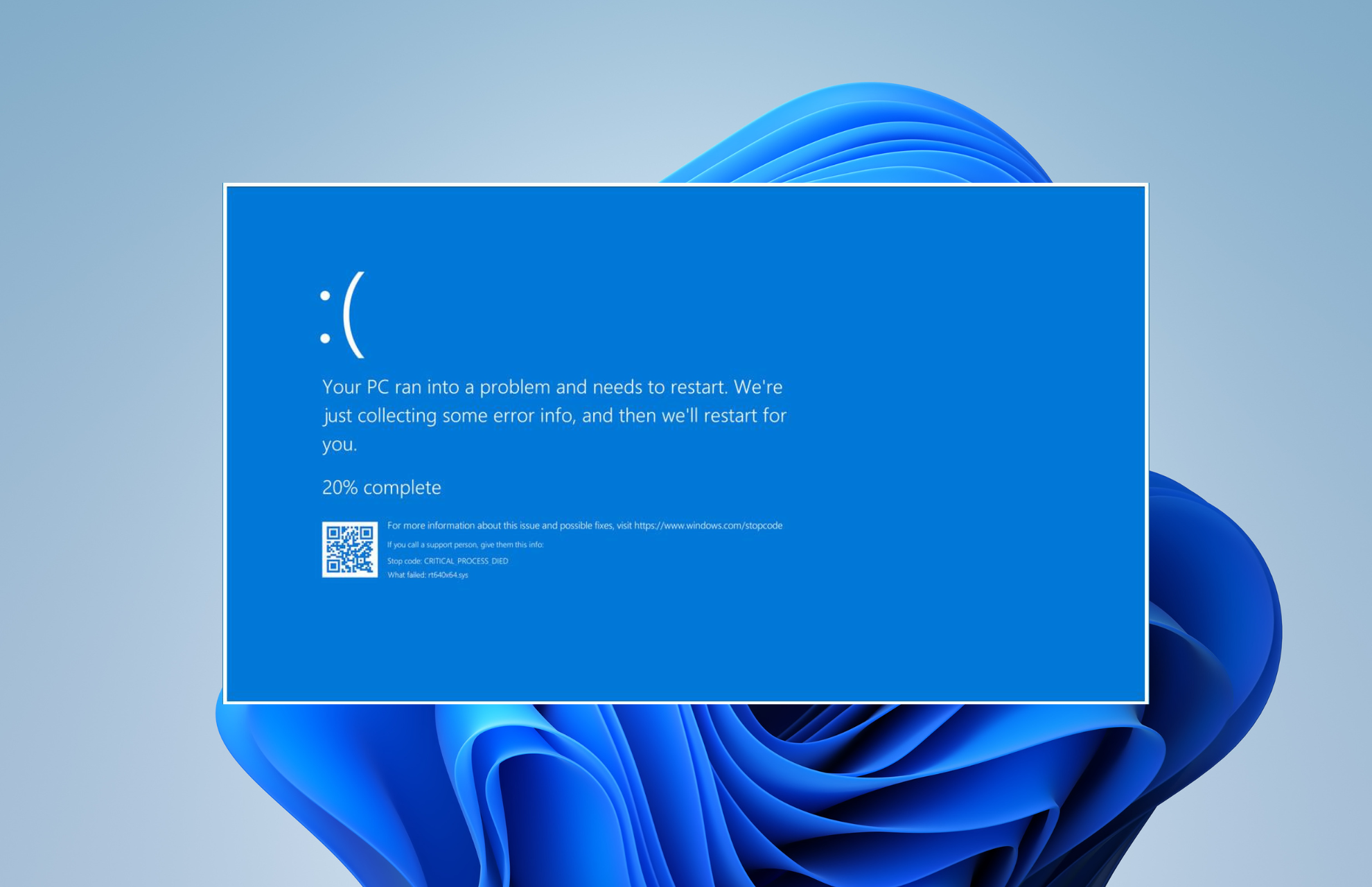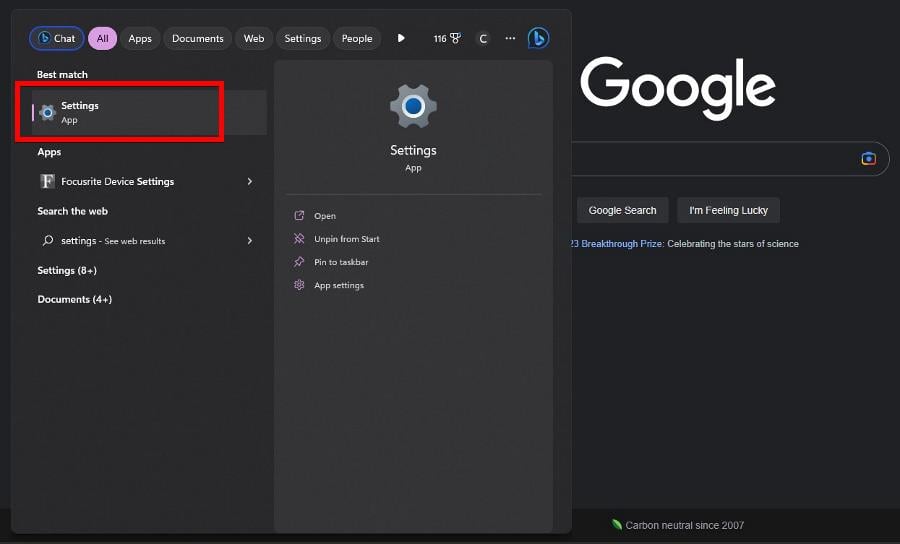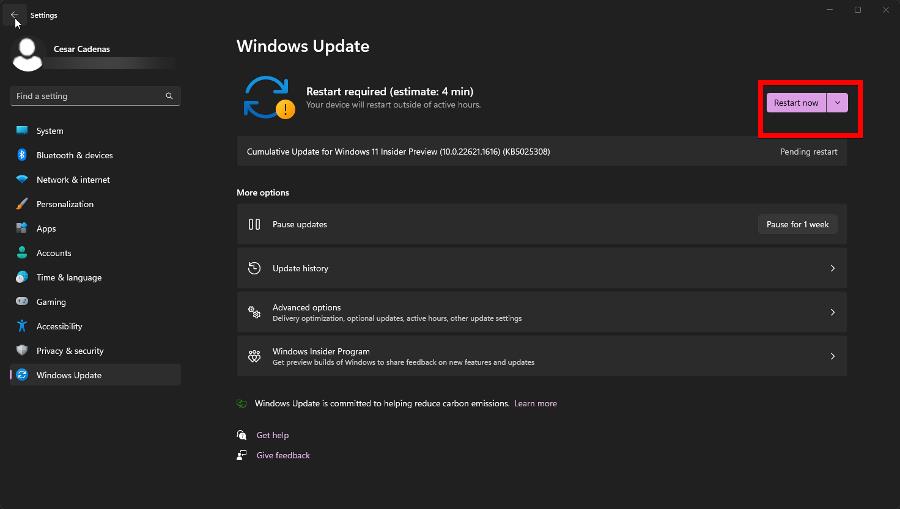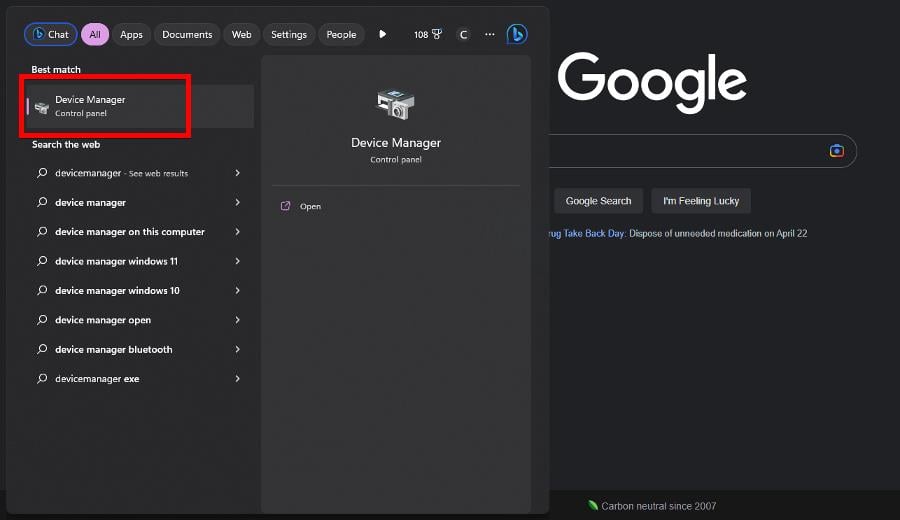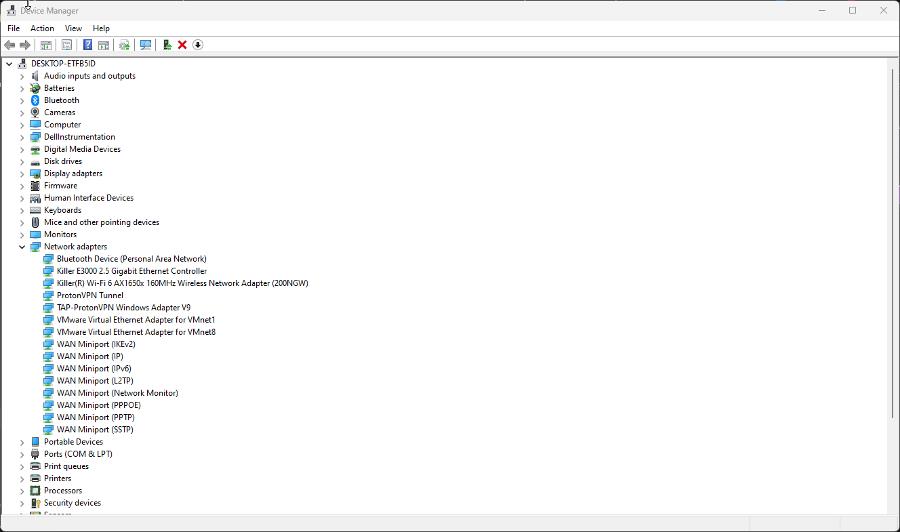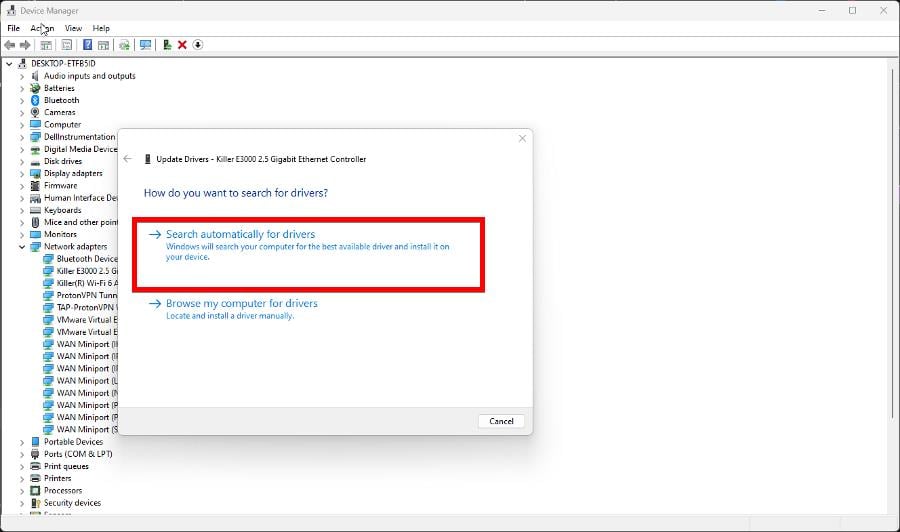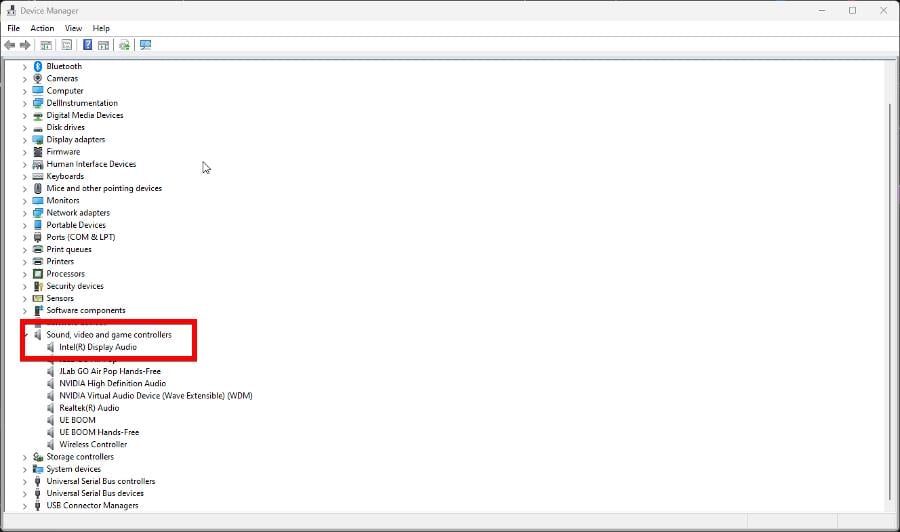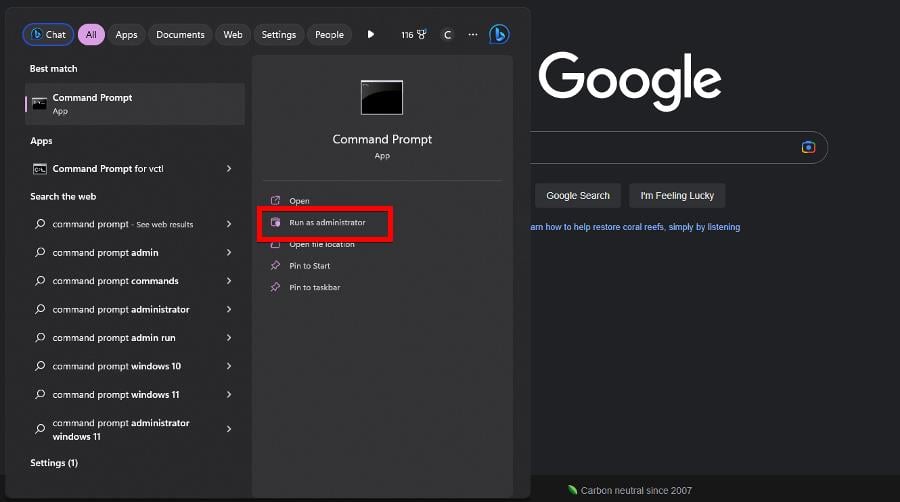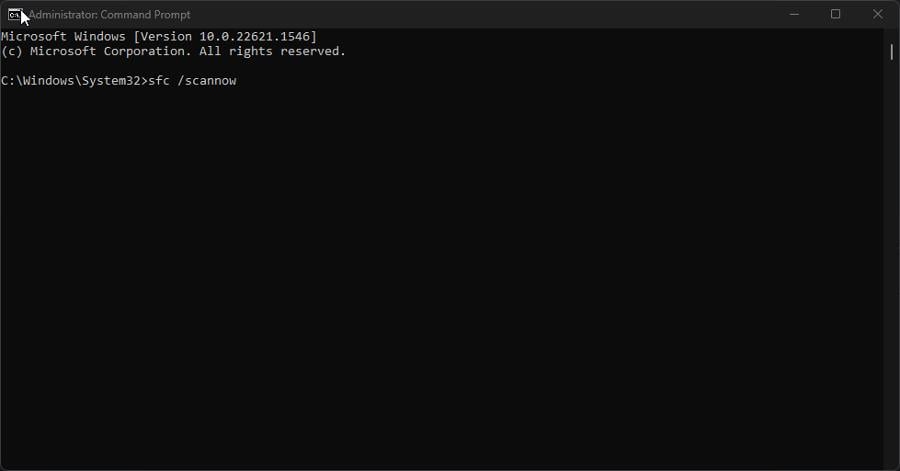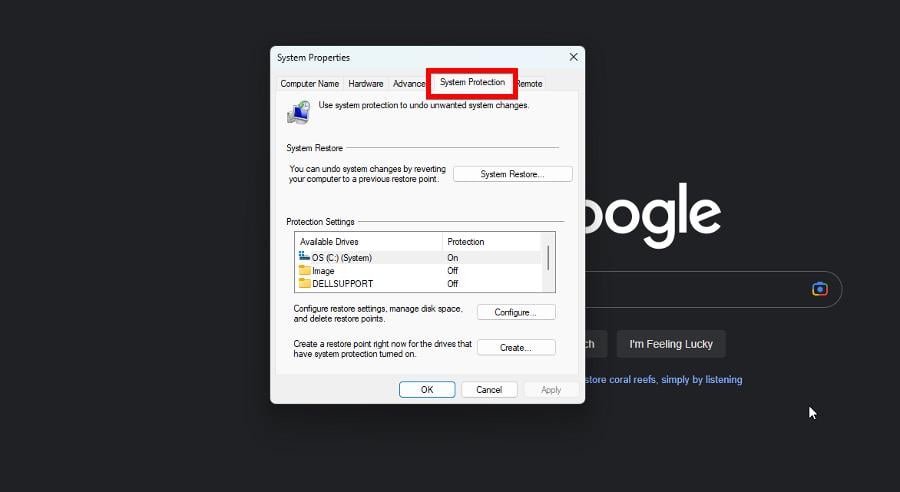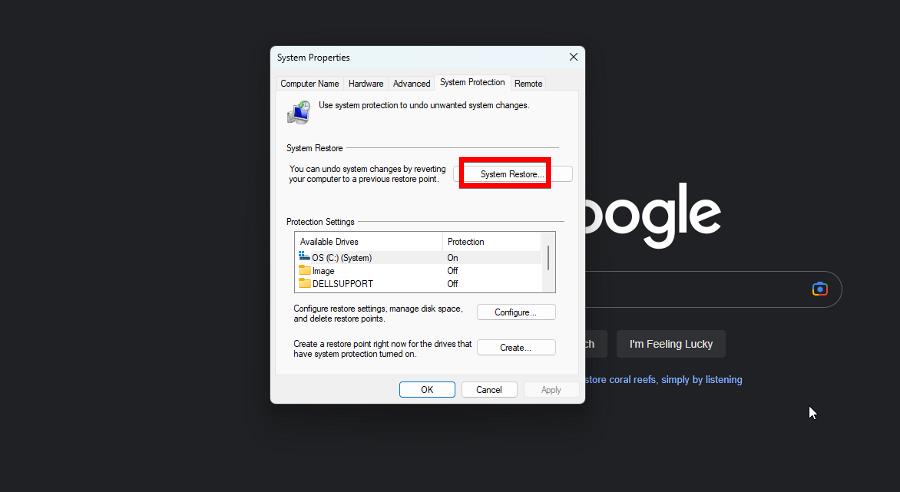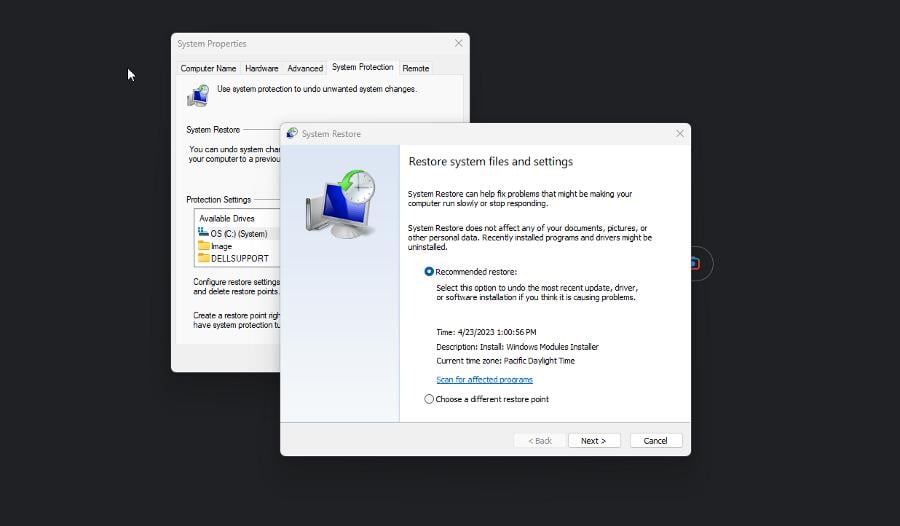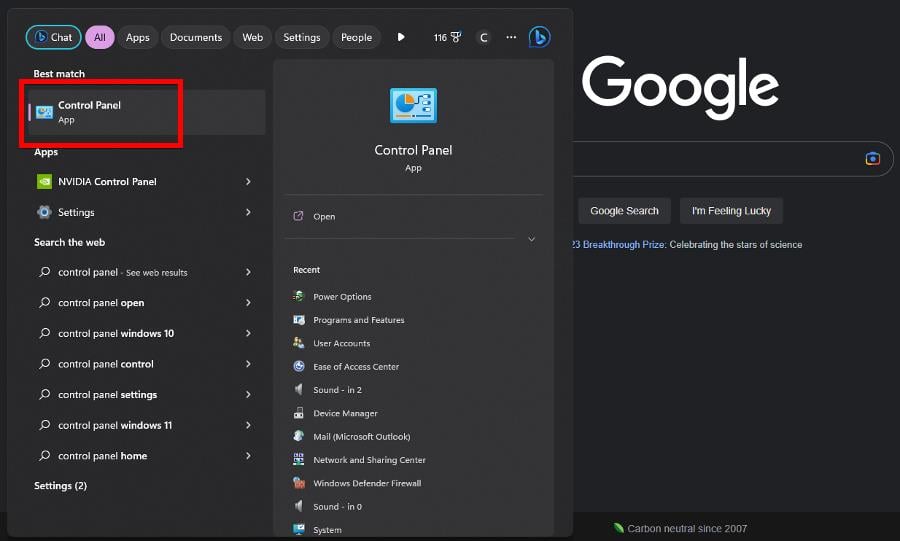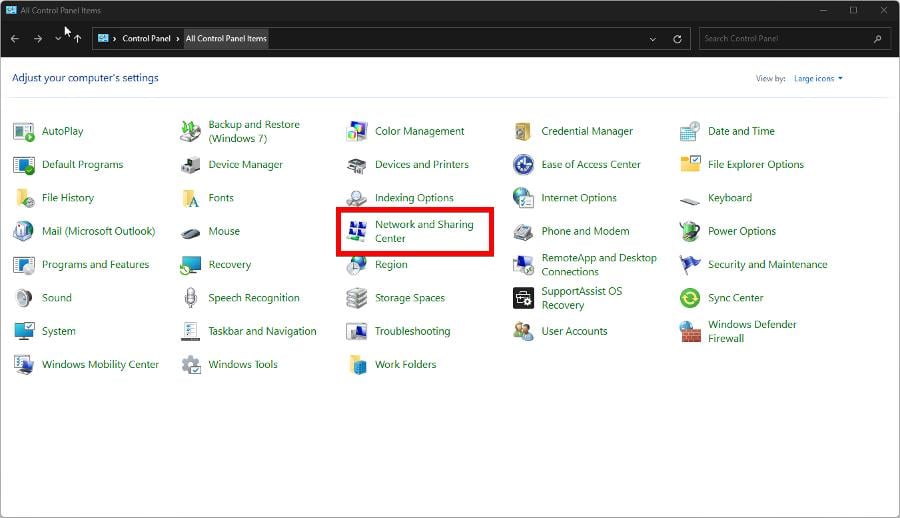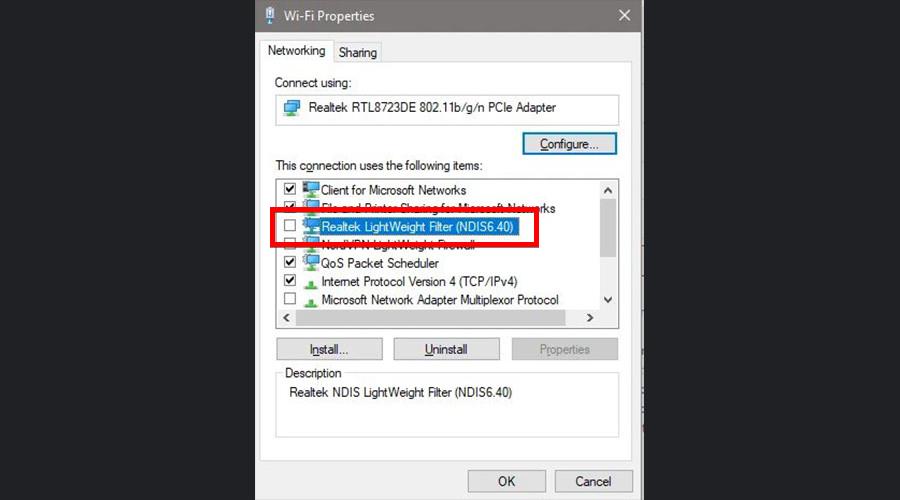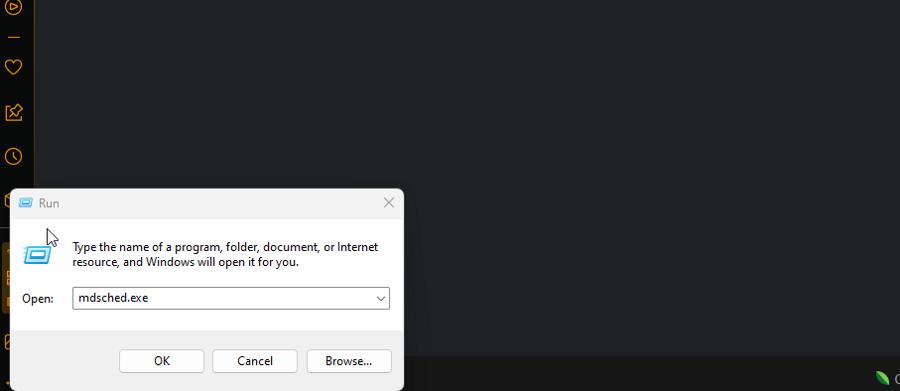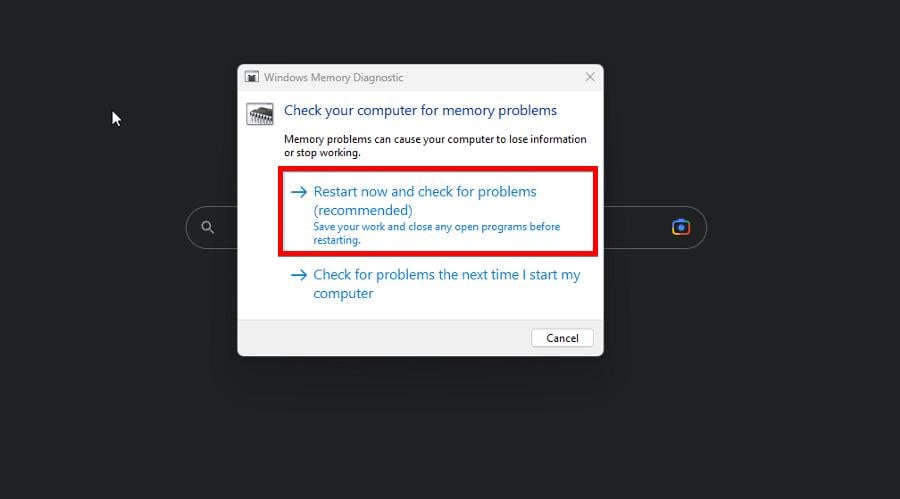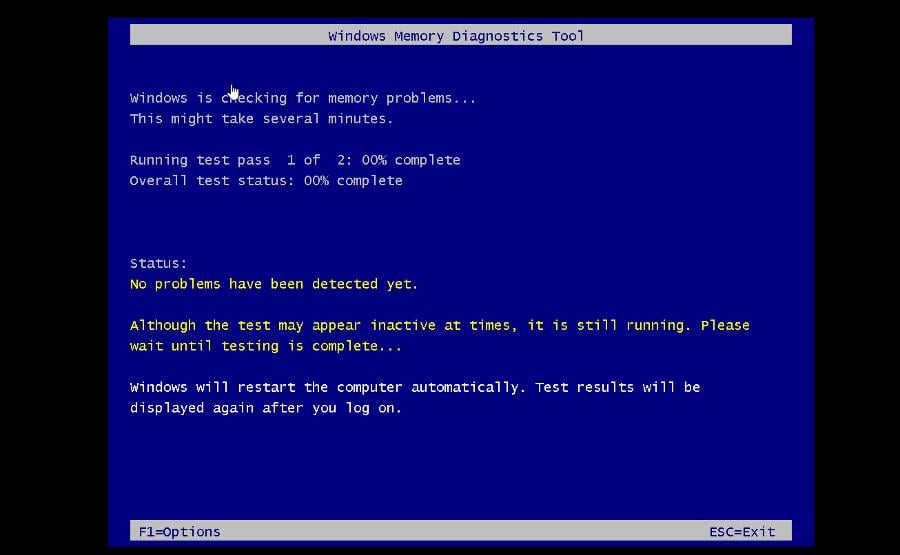Clean up the corruption to stop this annoying error
by Cesar Cadenas
Cesar has been writing for and about technology going on for 6 years when he first started writing tech articles for his university paper. Since then, his passion… read more
Updated on
- rt640x64.sys is a Realtek system file that can result in the Blue Screen of Death.
- It can be caused by either a malfunctioning RAM or corrupt files caused by malware.
- You will need to quickly clean up the corruption with an SFC scan and then update your drivers.
XINSTALL BY CLICKING THE DOWNLOAD
FILE
The infamous Blue Screen of Death (BSoD) can be caused a lot of things, so Windows always points to exactly what failed on your computer, or you can look at the crash files.
In this scenario, the BSoD was caused by rt640x64.sys, a system file for Realtek network drivers that usually handles the ethernet port. Fortunately, it’s easy to fix.
What is rt640x64.sys failure?
Before going into the solutions, it’s important to go over what causes the error first so you know how to avoid it in the future.
How we test, review and rate?
We have worked for the past 6 months on building a new review system on how we produce content. Using it, we have subsequently redone most of our articles to provide actual hands-on expertise on the guides we made.
For more details you can read how we test, review, and rate at WindowsReport.
- Malware has infected your system drivers – By far the most common cause, antivirus apps can quickly get rid of malware on your computer.
- The computer’s drivers have corruption – A consequence of malware, installing and running some cleaning software can get rid of corrupt files.
- You have hardware conflicts – If you’re someone who built your computer, hardware conflicts can be caused by recently installed, unrecognized parts.
- Your RAM is malfunctioning – To fix this, you may need to adjust the Registry Editor and upgrade your BIOS.
How do I fix the rt640x64.sys error?
Any of the following solutions can fix this error. There are, however, some quick steps you may try:
- Restart your computer.
- Contact your computer’s manufacturer.
- Make sure Windows Defender is active.
1. Update Windows 11
- In the Windows 11 search bar, type in settings and click Settings when it appears.
- Go to the Windows Update section.
- Any new updates should be automatically downloaded. Select Restart now when it appears.
- If nothing is ready, click Check for updates.
2. Update drivers via Device Manager
- In the Windows 11 search bar, type device manager. Select Device Manager when it appears.
- Expand Network adapters.
- Right-click your ethernet adapter and select Update drivers.
- Click Search automatically for drivers to instantly install drivers.
- Now expand Sound, video, and game controllers and update the drivers of your computer’s sound card. In this example, that will be Intel Display Audio.
3. Run system scans
- Type cmd into the Windows search bar. When the Command Prompt appears, click Run as administrator.
- Run the following command in Command Prompt:
sfc /scannow - Give your computer enough time to finish up.
- Run the following commands one after the other:
DISM /Online /Cleanup-Image /RestoreHealthDISM /Online /Cleanup-Image /ScanHealthDISM /Online /Cleanup-Image /RestoreHealth - Restart your computer.
Another alternative you can try, surely much faster, is a dependable third-party tool that detects all corrupt system files and replaces them with brand-new Windows elements, keeping your PC always healthy.
⇒ Get Fortect
4. Restore Windows 11
- Press the Windows and R keys at the same time to launch the Run box.
- Enter sysdm.cpl. Click OK.
- In System Properties, go to System Protection.
- Click System Restore.
- A System Restore will appear displaying a recommended restore point. Click Next.
- Confirm the restore point and click Finish.
- Can Windows 11 Run Fortnite? We’ve Tested it
- Fix: There Was a Problem Processing Game Logic Error on Apex
- Can Windows 11 Run Steam? We’ve Tested it
- Fix: XP-Pen is Detected as a Keyboard on Windows 11
- How to Find Restored Files From Recycle Bin on Windows 11
5. Disable Realtek LightWeight Filter
- In the Windows 11 search bar, type control panel and click Control Panel when it appears.
- Select Network and Sharing Center.
- Click Change adapter settings.
- Right-click your ethernet adapter and choose Properties.
- Scroll down and locate Realtek LightWeight Filter (NDIS6.40). Click the box next to it to disable it.
- Click OK to close the window.
6. Run Windows Memory Diagnostic Tool
- Press the Windows and R keys to launch the Run box.
- Type mdsched.exe, then click OK.
- Click Restart now and check for problems in the new window that appears.
- Your computer will immediately restart. Allow the Windows Memory Diagnostic Tools enough time to complete its process.
- Once it’s done checking, your computer will reboot as normal.
Some third-party websites online may recommend downloading a fresh copy of rt640x64.sys. Don’t do this, as it may be malware. And be sure to check out our library of other BSoD solutions.
It may interest you to know what to do if you get Error 777 caused by malfunctioning registry files. This can be fixed by running the CHKDSK command, then Windows Memory Diagnostic afterward.
If you have any suggestions or guides you’d like to see, comment below.
| Информация о файле | Описание |
|---|---|
| Размер файла: | 1105 kB |
| Дата и время изменения файла: | 2019:11:11 15:18:13+00:00 |
| Тип файла: | Win64 EXE |
| Тип MIME: | application/octet-stream |
| Тип компьютера: | AMD AMD64 |
| Метка времени: | 2018:08:28 08:09:35+00:00 |
| Тип PE: | PE32+ |
| Версия компоновщика: | 14.13 |
| Размер кода: | 1063424 |
| Размер инициализированных данных: | 31744 |
| Размер неинициализированных данных: | 0 |
| Точка входа: | 0xfd000 |
| Версия ОС: | 10.0 |
| Версия образа: | 10.0 |
| Версия подсистемы: | 10.0 |
| Подсистема: | Native |
| Номер версии файла: | 10.31.828.2018 |
| Номер версии продукта: | 10.31.828.2018 |
| Маска флагов файлов: | 0x003f |
| Флаги файлов: | Private build |
| Файловая ОС: | Windows NT 32-bit |
| Тип объектного файла: | Driver |
| Подтип файла: | 6 |
| Код языка: | Neutral |
| Набор символов: | Unicode |
| Наименование компании: | Realtek |
| Описание файла: | Realtek 8125/8136/8168/8169 NDIS 6.40 64-bit Driver |
| Версия файла: | 10.031.0828.2018 |
| Внутреннее имя: | rt640x64.sys |
| Авторское право: | Copyright (C) 2018 Realtek Semiconductor Corporation. All Right Reserved. |
| Название продукта: | Realtek 8125/8136/8168/8169 PCI/PCIe Adapters |
| Версия продукта: | 10.031.0828.2018 |
✻ Фрагменты данных файлов предоставлены участником Exiftool (Phil Harvey) и распространяются под лицензией Perl Artistic.
| Program | Realtek PCle Ethernet Controller Driver Nov. 24, 2017 |
| Создано | Dell Inc. |
| Операционная система | Windows 10 64-bit |
| Тип | 64-разрядная (x64) |
| Байт | 984032 |
| Контрольная сумма MD5 | 60eb0b2db25b9eab29157f5bba8dcf25 |
| ША1 | dd393d646f27a43bb415de720c91d93a13ac89b9 |
| CRC32: | 9434ecae |
| Расположение каталога файлов | C:\Windows\System32\ |
| Program | Realtek PCle Ethernet Controller Driver Nov. 24, 2017 |
| Создано | Dell Inc. |
| Операционная система | Windows 10 |
| Тип | 64-разрядная (x64) |
| Байт | 984032 |
| Контрольная сумма MD5 | 60eb0b2db25b9eab29157f5bba8dcf25 |
| ША1 | dd393d646f27a43bb415de720c91d93a13ac89b9 |
| CRC32: | 9434ecae |
| Расположение каталога файлов | C:\Windows\System32\ |
| Program | Windows 10 Enterprise 2016 LTSB N x64 1607 |
| Создано | Microsoft |
| Операционная система | Windows 10 64-bit |
| Тип | 64-разрядная (x64) |
| Байт | 589824 |
| Контрольная сумма MD5 | f9265c902bb9146c6bff97bdf35c04de |
| ША1 | f6816ed7b447d223c505012aafd333d0108f9f99 |
| CRC32: | 92dc9e0c |
| Расположение каталога файлов | C:\Windows\System32\ |
| Program | Windows 10 Enterprise 2016 LTSB N x64 1607 |
| Создано | Microsoft |
| Операционная система | Windows 10 |
| Тип | 64-разрядная (x64) |
| Байт | 589824 |
| Контрольная сумма MD5 | f9265c902bb9146c6bff97bdf35c04de |
| ША1 | f6816ed7b447d223c505012aafd333d0108f9f99 |
| CRC32: | 92dc9e0c |
| Расположение каталога файлов | C:\Windows\System32\ |
| Program | Microsoft Windows 10 Home Full Verison c. 2015 |
| Создано | Microsoft |
| Операционная система | Windows 10 64-bit |
| Тип | 64-разрядная (x64) |
| Байт | 589824 |
| Контрольная сумма MD5 | fbeff38de03450e03e6cd9e8e37a8c74 |
| ША1 | af64ff91900f9d449c7c93416a67f613455ce6f1 |
| CRC32: | 1e7d30b6 |
| Расположение каталога файлов | C:\Windows\System32\ |
| Program | Windows 10 (Multiple Editions) (x64) 1511 |
| Создано | Microsoft |
| Операционная система | Windows 10 64-bit |
| Тип | 64-разрядная (x64) |
| Байт | 589824 |
| Контрольная сумма MD5 | fbeff38de03450e03e6cd9e8e37a8c74 |
| ША1 | af64ff91900f9d449c7c93416a67f613455ce6f1 |
| CRC32: | 1e7d30b6 |
| Расположение каталога файлов | C:\Windows\System32\ |
| Program | Windows 10 (Multiple Editions) (x64) 1511 |
| Создано | Microsoft |
| Операционная система | Windows 10 |
| Тип | 64-разрядная (x64) |
| Байт | 589824 |
| Контрольная сумма MD5 | fbeff38de03450e03e6cd9e8e37a8c74 |
| ША1 | af64ff91900f9d449c7c93416a67f613455ce6f1 |
| CRC32: | 1e7d30b6 |
| Расположение каталога файлов | C:\Windows\System32\ |
| Program | Windows 10 N (Multiple Editions) 1703 April 4, 2017 |
| Создано | Microsoft |
| Операционная система | Windows 10 N x64 |
| Тип | 64-разрядная (x64) |
| Байт | 604160 |
| Контрольная сумма MD5 | ab7c0639df052528c2cb06d0eae115ec |
| ША1 | e56bc68e04c2a39b16f872b9bd80ee4a24c19b7a |
| CRC32: | f258ac7a |
| Расположение каталога файлов | C:\Windows\System32\ |
| Program | Windows 10 N (Multiple Editions) 1703 April 4, 2017 |
| Создано | Microsoft |
| Операционная система | Windows 10 |
| Тип | 64-разрядная (x64) |
| Байт | 604160 |
| Контрольная сумма MD5 | ab7c0639df052528c2cb06d0eae115ec |
| ША1 | e56bc68e04c2a39b16f872b9bd80ee4a24c19b7a |
| CRC32: | f258ac7a |
| Расположение каталога файлов | C:\Windows\System32\ |
| Program | Windows 10 Enterprise 1703, 04/04/17 |
| Создано | Microsoft |
| Операционная система | Windows 10 |
| Тип | 64-разрядная (x64) |
| Байт | 604160 |
| Контрольная сумма MD5 | ab7c0639df052528c2cb06d0eae115ec |
| ША1 | e56bc68e04c2a39b16f872b9bd80ee4a24c19b7a |
| CRC32: | f258ac7a |
| Расположение каталога файлов | C:\Windows\System32\ |
| Program | Windows 10 Enterprise 1703, 04/04/17 |
| Создано | Microsoft |
| Операционная система | Windows 10 Enterprise x64 |
| Тип | 64-разрядная (x64) |
| Байт | 604160 |
| Контрольная сумма MD5 | ab7c0639df052528c2cb06d0eae115ec |
| ША1 | e56bc68e04c2a39b16f872b9bd80ee4a24c19b7a |
| CRC32: | f258ac7a |
| Расположение каталога файлов | C:\Windows\System32\ |
| Program | Windows 10 Education 1703, 04/04/17 |
| Создано | Microsoft |
| Операционная система | Windows 10 64-bit |
| Тип | 64-разрядная (x64) |
| Байт | 604160 |
| Контрольная сумма MD5 | ab7c0639df052528c2cb06d0eae115ec |
| ША1 | e56bc68e04c2a39b16f872b9bd80ee4a24c19b7a |
| CRC32: | f258ac7a |
| Расположение каталога файлов | C:\Windows\System32\ |
| Program | Windows 10 Education 1703, 04/04/17 |
| Создано | Microsoft |
| Операционная система | Windows 10 |
| Тип | 64-разрядная (x64) |
| Байт | 604160 |
| Контрольная сумма MD5 | ab7c0639df052528c2cb06d0eae115ec |
| ША1 | e56bc68e04c2a39b16f872b9bd80ee4a24c19b7a |
| CRC32: | f258ac7a |
| Расположение каталога файлов | C:\Windows\System32\ |
| Program | Windows 10 (Multiple Editions) 1703 |
| Создано | Microsoft |
| Операционная система | Windows 10 64-bit |
| Тип | 64-разрядная (x64) |
| Байт | 604160 |
| Контрольная сумма MD5 | ab7c0639df052528c2cb06d0eae115ec |
| ША1 | e56bc68e04c2a39b16f872b9bd80ee4a24c19b7a |
| CRC32: | f258ac7a |
| Расположение каталога файлов | C:\Windows\System32\ |
| Program | Windows 10 (Multiple Editions) 1703 |
| Создано | Microsoft |
| Операционная система | Windows 10 |
| Тип | 64-разрядная (x64) |
| Байт | 604160 |
| Контрольная сумма MD5 | ab7c0639df052528c2cb06d0eae115ec |
| ША1 | e56bc68e04c2a39b16f872b9bd80ee4a24c19b7a |
| CRC32: | f258ac7a |
| Расположение каталога файлов | C:\Windows\System32\ |
| Program | Windows 10 (Multiple Editions) 1607 |
| Создано | Microsoft |
| Операционная система | Windows 10 64-bit |
| Тип | 64-разрядная (x64) |
| Байт | 589824 |
| Контрольная сумма MD5 | f9265c902bb9146c6bff97bdf35c04de |
| ША1 | f6816ed7b447d223c505012aafd333d0108f9f99 |
| CRC32: | 92dc9e0c |
| Расположение каталога файлов | C:\Windows\System32\ |
| Program | Windows 10 (Multiple Editions) 1607 |
| Создано | Microsoft |
| Операционная система | Windows 10 |
| Тип | 64-разрядная (x64) |
| Байт | 589824 |
| Контрольная сумма MD5 | f9265c902bb9146c6bff97bdf35c04de |
| ША1 | f6816ed7b447d223c505012aafd333d0108f9f99 |
| CRC32: | 92dc9e0c |
| Расположение каталога файлов | C:\Windows\System32\ |
| Program | Windows 10 64-bit 10 |
| Создано | Microsoft |
| Операционная система | Windows 10 64-bit |
| Тип | 64-разрядная (x64) |
| Байт | 589824 |
| Контрольная сумма MD5 | fbeff38de03450e03e6cd9e8e37a8c74 |
| ША1 | af64ff91900f9d449c7c93416a67f613455ce6f1 |
| CRC32: | 1e7d30b6 |
| Расположение каталога файлов | C:\Windows\System32\ |
| Program | Microsoft Windows 10 Pro Full Version 2015 |
| Создано | Microsoft Corporation |
| Операционная система | Windows 10 64-bit |
| Тип | 64-разрядная (x64) |
| Байт | 587264 |
| Контрольная сумма MD5 | 179e6bcf8d16ad39c137cb4fcfe015c5 |
| ША1 | 4dfda86cfc6cc66d801be15be33cd714409168fc |
| CRC32: | 6427963c |
| Расположение каталога файлов | C:\Windows\System32\ |
| Program | Microsoft Windows 10 Pro Full Version 2015 |
| Создано | Microsoft Corporation |
| Операционная система | Windows 10 |
| Тип | 64-разрядная (x64) |
| Байт | 587264 |
| Контрольная сумма MD5 | 179e6bcf8d16ad39c137cb4fcfe015c5 |
| ША1 | 4dfda86cfc6cc66d801be15be33cd714409168fc |
| CRC32: | 6427963c |
| Расположение каталога файлов | C:\Windows\System32\ |
| Program | Windows 10 ISO x64 dl. 2017-05-18 |
| Создано | Microsoft |
| Операционная система | Windows 10 64-bit |
| Тип | 64-разрядная (x64) |
| Байт | 589824 |
| Контрольная сумма MD5 | f9265c902bb9146c6bff97bdf35c04de |
| ША1 | f6816ed7b447d223c505012aafd333d0108f9f99 |
| CRC32: | 92dc9e0c |
| Расположение каталога файлов | C:\Windows\System32\ |
| Program | Windows 10 ISO x64 dl. 2017-05-18 |
| Создано | Microsoft |
| Операционная система | Windows 10 |
| Тип | 64-разрядная (x64) |
| Байт | 589824 |
| Контрольная сумма MD5 | f9265c902bb9146c6bff97bdf35c04de |
| ША1 | f6816ed7b447d223c505012aafd333d0108f9f99 |
| CRC32: | 92dc9e0c |
| Расположение каталога файлов | C:\Windows\System32\ |
| Program | Windows 10 Education N x64 1607 |
| Создано | Microsoft |
| Операционная система | Windows 10 N x64 |
| Тип | 64-разрядная (x64) |
| Байт | 589824 |
| Контрольная сумма MD5 | f9265c902bb9146c6bff97bdf35c04de |
| ША1 | f6816ed7b447d223c505012aafd333d0108f9f99 |
| CRC32: | 92dc9e0c |
| Расположение каталога файлов | C:\Windows\System32\ |
| Program | Windows 10 Education N x64 1607 |
| Создано | Microsoft |
| Операционная система | Windows 10 64-bit |
| Тип | 64-разрядная (x64) |
| Байт | 589824 |
| Контрольная сумма MD5 | f9265c902bb9146c6bff97bdf35c04de |
| ША1 | f6816ed7b447d223c505012aafd333d0108f9f99 |
| CRC32: | 92dc9e0c |
| Расположение каталога файлов | C:\Windows\System32\ |
| Program | Windows 10 Education N x64 1607 |
| Создано | Microsoft |
| Операционная система | Windows 10 |
| Тип | 64-разрядная (x64) |
| Байт | 589824 |
| Контрольная сумма MD5 | f9265c902bb9146c6bff97bdf35c04de |
| ША1 | f6816ed7b447d223c505012aafd333d0108f9f99 |
| CRC32: | 92dc9e0c |
| Расположение каталога файлов | C:\Windows\System32\ |
| Program | Windows 10 Education x64 1607 |
| Создано | Microsoft |
| Операционная система | Windows 10 64-bit |
| Тип | 64-разрядная (x64) |
| Байт | 589824 |
| Контрольная сумма MD5 | f9265c902bb9146c6bff97bdf35c04de |
| ША1 | f6816ed7b447d223c505012aafd333d0108f9f99 |
| CRC32: | 92dc9e0c |
| Расположение каталога файлов | C:\Windows\System32\ |
| Program | Windows 10 Education x64 1607 |
| Создано | Microsoft |
| Операционная система | Windows 10 |
| Тип | 64-разрядная (x64) |
| Байт | 589824 |
| Контрольная сумма MD5 | f9265c902bb9146c6bff97bdf35c04de |
| ША1 | f6816ed7b447d223c505012aafd333d0108f9f99 |
| CRC32: | 92dc9e0c |
| Расположение каталога файлов | C:\Windows\System32\ |
| Program | Windows 10 Enterprise 2016 LTSB x64 Aug. 10, 2016 |
| Создано | Microsoft |
| Операционная система | Windows 10 64-bit |
| Тип | 64-разрядная (x64) |
| Байт | 589824 |
| Контрольная сумма MD5 | f9265c902bb9146c6bff97bdf35c04de |
| ША1 | f6816ed7b447d223c505012aafd333d0108f9f99 |
| CRC32: | 92dc9e0c |
| Расположение каталога файлов | C:\Windows\System32\ |
| Program | Windows 10 Enterprise 2016 LTSB x64 Aug. 10, 2016 |
| Создано | Microsoft |
| Операционная система | Windows 10 |
| Тип | 64-разрядная (x64) |
| Байт | 589824 |
| Контрольная сумма MD5 | f9265c902bb9146c6bff97bdf35c04de |
| ША1 | f6816ed7b447d223c505012aafd333d0108f9f99 |
| CRC32: | 92dc9e0c |
| Расположение каталога файлов | C:\Windows\System32\ |
| Program | Windows Server 2016 Jan. 11, 2017 |
| Создано | Microsoft |
| Операционная система | Windows Server 2016 x64 |
| Тип | 64-разрядная (x64) |
| Байт | 589824 |
| Контрольная сумма MD5 | f9265c902bb9146c6bff97bdf35c04de |
| ША1 | f6816ed7b447d223c505012aafd333d0108f9f99 |
| CRC32: | 92dc9e0c |
| Расположение каталога файлов | C:\Windows\System32\ |
| Program | Windows Server 2016 Jan. 11, 2017 |
| Создано | Microsoft |
| Операционная система | Windows 10 |
| Тип | 64-разрядная (x64) |
| Байт | 589824 |
| Контрольная сумма MD5 | f9265c902bb9146c6bff97bdf35c04de |
| ША1 | f6816ed7b447d223c505012aafd333d0108f9f99 |
| CRC32: | 92dc9e0c |
| Расположение каталога файлов | C:\Windows\System32\ |
| Program | Windows 10 Enterprise (x64) 1607 |
| Создано | Microsoft |
| Операционная система | Windows 10 Enterprise x64 |
| Тип | 64-разрядная (x64) |
| Байт | 589824 |
| Контрольная сумма MD5 | f9265c902bb9146c6bff97bdf35c04de |
| ША1 | f6816ed7b447d223c505012aafd333d0108f9f99 |
| CRC32: | 92dc9e0c |
| Расположение каталога файлов | C:\Windows\System32\ |
| Program | Windows 10 Enterprise (x64) 1607 |
| Создано | Microsoft |
| Операционная система | Windows 10 Enterprise |
| Тип | 64-разрядная (x64) |
| Байт | 589824 |
| Контрольная сумма MD5 | f9265c902bb9146c6bff97bdf35c04de |
| ША1 | f6816ed7b447d223c505012aafd333d0108f9f99 |
| CRC32: | 92dc9e0c |
| Расположение каталога файлов | C:\Windows\System32\ |
| Program | Windows 10 Enterprise (x64) 1607 |
| Создано | Microsoft |
| Операционная система | Windows 10 |
| Тип | 64-разрядная (x64) |
| Байт | 589824 |
| Контрольная сумма MD5 | f9265c902bb9146c6bff97bdf35c04de |
| ША1 | f6816ed7b447d223c505012aafd333d0108f9f99 |
| CRC32: | 92dc9e0c |
| Расположение каталога файлов | C:\Windows\System32\ |
| Program | Windows 10 N (Multiple Editions) (x64) 1607 |
| Создано | Microsoft |
| Операционная система | Windows 10 N |
| Тип | 64-разрядная (x64) |
| Байт | 589824 |
| Контрольная сумма MD5 | f9265c902bb9146c6bff97bdf35c04de |
| ША1 | f6816ed7b447d223c505012aafd333d0108f9f99 |
| CRC32: | 92dc9e0c |
| Расположение каталога файлов | C:\Windows\System32\ |
| Program | Windows 10 N (Multiple Editions) (x64) 1607 |
| Создано | Microsoft |
| Операционная система | Windows 10 |
| Тип | 64-разрядная (x64) |
| Байт | 589824 |
| Контрольная сумма MD5 | f9265c902bb9146c6bff97bdf35c04de |
| ША1 | f6816ed7b447d223c505012aafd333d0108f9f99 |
| CRC32: | 92dc9e0c |
| Расположение каталога файлов | C:\Windows\System32\ |
| Program | Windows 10 Pro 1607 |
| Создано | Microsoft |
| Операционная система | Windows 10 64-bit |
| Тип | 64-разрядная (x64) |
| Байт | 589824 |
| Контрольная сумма MD5 | f9265c902bb9146c6bff97bdf35c04de |
| ША1 | f6816ed7b447d223c505012aafd333d0108f9f99 |
| CRC32: | 92dc9e0c |
| Расположение каталога файлов | C:\Windows\System32\ |
| Program | Windows 10 Pro 1607 |
| Создано | Microsoft |
| Операционная система | Windows 10 |
| Тип | 64-разрядная (x64) |
| Байт | 589824 |
| Контрольная сумма MD5 | f9265c902bb9146c6bff97bdf35c04de |
| ША1 | f6816ed7b447d223c505012aafd333d0108f9f99 |
| CRC32: | 92dc9e0c |
| Расположение каталога файлов | C:\Windows\System32\ |
| Program | Microsoft Hyper-V Server 2016 x64 Jan. 11, 2017 |
| Создано | Microsoft |
| Операционная система | Windows 64-bit |
| Тип | 64-разрядная (x64) |
| Байт | 589824 |
| Контрольная сумма MD5 | f9265c902bb9146c6bff97bdf35c04de |
| ША1 | f6816ed7b447d223c505012aafd333d0108f9f99 |
| CRC32: | 92dc9e0c |
| Расположение каталога файлов | C:\Windows\System32\ |
| Program | Microsoft Hyper-V Server 2016 x64 Jan. 11, 2017 |
| Создано | Microsoft |
| Операционная система | Windows 10 |
| Тип | 64-разрядная (x64) |
| Байт | 589824 |
| Контрольная сумма MD5 | f9265c902bb9146c6bff97bdf35c04de |
| ША1 | f6816ed7b447d223c505012aafd333d0108f9f99 |
| CRC32: | 92dc9e0c |
| Расположение каталога файлов | C:\Windows\System32\ |
| Program | Windows Storage Server 2016 x64 Jan. 11, 2017 |
| Создано | Microsoft |
| Операционная система | Windows Storage Server 2016 64-bit |
| Тип | 64-разрядная (x64) |
| Байт | 589824 |
| Контрольная сумма MD5 | f9265c902bb9146c6bff97bdf35c04de |
| ША1 | f6816ed7b447d223c505012aafd333d0108f9f99 |
| CRC32: | 92dc9e0c |
| Расположение каталога файлов | C:\Windows\System32\ |
| Program | Windows Storage Server 2016 x64 Jan. 11, 2017 |
| Создано | Microsoft |
| Операционная система | Windows Storage Server 2016 |
| Тип | 64-разрядная (x64) |
| Байт | 589824 |
| Контрольная сумма MD5 | f9265c902bb9146c6bff97bdf35c04de |
| ША1 | f6816ed7b447d223c505012aafd333d0108f9f99 |
| CRC32: | 92dc9e0c |
| Расположение каталога файлов | C:\Windows\System32\ |
| Program | Windows Storage Server 2016 x64 Jan. 11, 2017 |
| Создано | Microsoft |
| Операционная система | Windows 10 |
| Тип | 64-разрядная (x64) |
| Байт | 589824 |
| Контрольная сумма MD5 | f9265c902bb9146c6bff97bdf35c04de |
| ША1 | f6816ed7b447d223c505012aafd333d0108f9f99 |
| CRC32: | 92dc9e0c |
| Расположение каталога файлов | C:\Windows\System32\ |
| Program | Windows Server 2016 Essentials Jan. 11, 2017 |
| Создано | Microsoft |
| Операционная система | Windows Server 2016 x64 |
| Тип | 64-разрядная (x64) |
| Байт | 589824 |
| Контрольная сумма MD5 | f9265c902bb9146c6bff97bdf35c04de |
| ША1 | f6816ed7b447d223c505012aafd333d0108f9f99 |
| CRC32: | 92dc9e0c |
| Расположение каталога файлов | C:\Windows\System32\ |
| Program | Windows Server 2016 Essentials Jan. 11, 2017 |
| Создано | Microsoft |
| Операционная система | Windows 10 |
| Тип | 64-разрядная (x64) |
| Байт | 589824 |
| Контрольная сумма MD5 | f9265c902bb9146c6bff97bdf35c04de |
| ША1 | f6816ed7b447d223c505012aafd333d0108f9f99 |
| CRC32: | 92dc9e0c |
| Расположение каталога файлов | C:\Windows\System32\ |
| Program | Windows 10 Enterprise N (x64) 1511 |
| Создано | Microsoft |
| Операционная система | Windows 10 64-bit |
| Тип | 64-разрядная (x64) |
| Байт | 589824 |
| Контрольная сумма MD5 | fbeff38de03450e03e6cd9e8e37a8c74 |
| ША1 | af64ff91900f9d449c7c93416a67f613455ce6f1 |
| CRC32: | 1e7d30b6 |
| Расположение каталога файлов | C:\Windows\System32\ |
| Program | Windows 10 Enterprise N (x64) 1511 |
| Создано | Microsoft |
| Операционная система | Windows 10 |
| Тип | 64-разрядная (x64) |
| Байт | 589824 |
| Контрольная сумма MD5 | fbeff38de03450e03e6cd9e8e37a8c74 |
| ША1 | af64ff91900f9d449c7c93416a67f613455ce6f1 |
| CRC32: | 1e7d30b6 |
| Расположение каталога файлов | C:\Windows\System32\ |
| Program | Windows 10 Enterprise N (x64) 1607 |
| Создано | Microsoft |
| Операционная система | Windows 10 Enterprise N x64 |
| Тип | 64-разрядная (x64) |
| Байт | 589824 |
| Контрольная сумма MD5 | f9265c902bb9146c6bff97bdf35c04de |
| ША1 | f6816ed7b447d223c505012aafd333d0108f9f99 |
| CRC32: | 92dc9e0c |
| Расположение каталога файлов | C:\Windows\System32\ |
| Program | Windows 10 Enterprise N (x64) 1607 |
| Создано | Microsoft |
| Операционная система | Windows 10 Enterprise N |
| Тип | 64-разрядная (x64) |
| Байт | 589824 |
| Контрольная сумма MD5 | f9265c902bb9146c6bff97bdf35c04de |
| ША1 | f6816ed7b447d223c505012aafd333d0108f9f99 |
| CRC32: | 92dc9e0c |
| Расположение каталога файлов | C:\Windows\System32\ |
| Program | Windows 10 Enterprise N (x64) 1607 |
| Создано | Microsoft |
| Операционная система | Windows 10 |
| Тип | 64-разрядная (x64) |
| Байт | 589824 |
| Контрольная сумма MD5 | f9265c902bb9146c6bff97bdf35c04de |
| ША1 | f6816ed7b447d223c505012aafd333d0108f9f99 |
| CRC32: | 92dc9e0c |
| Расположение каталога файлов | C:\Windows\System32\ |

Коротко ответ:
rt640x64.sys — драйвер сетевой карты Realtek (имеется ввиду встроенная в материнке или в виде отдельной, установленной в PCI-E разьем).
Скорее всего это встроенный сетевой адаптер.
Внимание! Перед всеми действиями на ПК создайте контрольную точку восстановления, это минутное дело, но при проблемах — сохранит нервы и сэкономит время!
Разбираемся
Файл rt640x64.sys имеет расширение sys, значит это драйвер. Вы можете название этого драйвера обнаружить при ошибке синий экран (BSOD).
Драйвер стандартно расположен в системной папке Windows:
C:\WINDOWS\system32\drivers\
Этот драйвер оказывается от сетевого адаптера Realtek 8125/8136/8168/8169 PCI/PCIe Adapters. Это может быть сетевая карта, установленная в разьем PCI-E (рядом возле видеокарты). Также найдена информация, что это может быть и встроенный чип в материнке.
Что можно попробовать сделать? На форуме Майкрософт рекомендуют выполнить следующие команды (по очереди):
netsh winsock reset
netsh int ip reset
ipconfig /release
ipconfig /renew
ipconfig /flushdns
Данные команды следует выполнять соответственно в командной строке (Win + R > cmd). После выполнения всех команд — перезагружаем ПК.
Что еще можно попробовать сделать? Попробуйте удалить сетевую карту. Но после этого может потребоваться настройка интернет-подключения заново, если у вас могут быть с этим проблемы — лучше не удалять тогда. Если уверены что проблем не будет — откройте сначала диспетчер устройств (зажмите Win + R и вставьте devmgmt.msc), потом найдите сетевую карту от Realtek, нажмите правой кнопкой и выберите Удалить, подтвердите удаление (если будет галочка по поводу драйверов — то их удалять ненужно). Вот окно диспетчер устройств, найдите здесь сетевой адаптер от Realtek:
Если адаптеров будет несколько — можете все удалить. Потом делаем перезагрузку, после этого все восстановится автоматически. Есть небольшой шанс, что это поможет избавиться от ошибки (синего экрана).
Еще вариант — отключить сетевой адаптер Realtek в биосе, чтобы просто попробовать, будет синий экран или нет. Если у вас единственный сетевой адаптер и по нему вы получаете интернет, то это конечно не вариант)) Но протестировать можно, просто займитесь чем-то на ПК час-другой, чтобы проверить не будет ли ошибки.
Если ничего не помогает — можно попробовать обновить драйвер на сетевую карту. Поставить новый или наоборот — старый, может текущая версия драйвера и вызывает синий экран.
Удачи
На главную!
06.02.2022
Очистите коррупцию, чтобы остановить эту досадную ошибку
- rt640x64.sys — это системный файл Realtek, который может привести к «синему экрану смерти».
- Это может быть вызвано либо неисправной оперативной памятью, либо поврежденными файлами, вызванными вредоносным ПО.
- Вам нужно будет быстро устранить повреждение с помощью сканирования SFC, а затем обновить драйверы.
ИксУСТАНОВИТЕ, НАЖИМАЯ НА СКАЧАТЬ ФАЙЛ
Fortect — это инструмент, который проверяет вашу ОС Windows на наличие плохих или поврежденных системных файлов. После обнаружения он может заменить эти версии свежими из своего репозитория с оригинальными системными файлами Windows. Таким образом, он восстановит вашу систему до полностью функционального состояния. Вот как это сделать в 3 простых шага:
- Скачайте и установите Фортект на вашем ПК.
- Запустите инструмент и Начать сканирование чтобы найти поврежденные файлы, которые вызывают проблемы.
- Щелкните правой кнопкой мыши Начать ремонт для устранения проблем, влияющих на безопасность и производительность вашего компьютера.
- Fortect был скачан пользователем 0 читателей в этом месяце.
Печально известный синий экран смерти (BSoD) может быть вызван многими причинами, поэтому Windows всегда указывает на то, что именно не удалось на вашем компьютере, или вы можете посмотреть файлы сбоя.
В этом случае BSoD был вызван rt640x64.sys, системным файлом для Сетевые драйверы Realtek который обычно обрабатывает порт Ethernet. К счастью, это легко исправить.
Что такое сбой rt640x64.sys?
Прежде чем переходить к решениям, важно сначала выяснить, что вызывает ошибку, чтобы вы знали, как ее избежать в будущем.
- Вредоносное ПО заразиловаши системные драйверы – На сегодняшний день наиболее распространенная причина, антивирусные приложения может быстро избавиться от вредоносных программ на вашем компьютере.
- Драйверы компьютера повреждены – Следствие вредоносного ПО, установка и запуск некоторого программного обеспечения для очистки может избавиться от поврежденных файлов.
- У вас аппаратные конфликты – Если вы собирали свой компьютер, конфликты оборудования могут быть вызваны недавно установленными, нераспознанными компонентами.
- Ваша оперативная память неисправна — Чтобы исправить это, вам может потребоваться настроить редактор реестра и обновить BIOS.
Как исправить ошибку rt640x64.sys?
Любое из следующих решений может исправить эту ошибку. Однако есть несколько быстрых шагов, которые вы можете попробовать:
- Перезагрузите компьютер.
- Свяжитесь с производителем вашего компьютера.
- Убедитесь, что Защитник Windows активен.
1. Обновить Виндовс 11
- В строке поиска Windows 11 введите настройки и нажмите Настройки когда он появится.
- Перейти к Центр обновления Windows раздел.
- Любые новые обновления должны загружаться автоматически. Выбирать Перезагрузить сейчас когда он появится.
- Если ничего не готово, нажмите Проверьте наличие обновлений.
2. Обновите драйвера через диспетчер устройств
- В строке поиска Windows 11 введите Диспетчер устройств. Выбирать Диспетчер устройств когда он появится.
- Расширять Сетевые адаптеры.
- Щелкните правой кнопкой мыши адаптер Ethernet и выберите Обновите драйверы.
- Нажмите Автоматический поиск драйверов для мгновенной установки драйверов.
- Теперь разверните Звуковые, видео и игровые контроллеры и обновите драйверы звуковой карты вашего компьютера. В данном примере это будет Звук дисплея Intel.
3. Запустить сканирование системы
- Тип команда в строку поиска Windows. Когда появится командная строка, нажмите Запустить от имени администратора.
- Выполните следующую команду в командной строке:
sfc/scannow - Дайте компьютеру достаточно времени, чтобы завершить работу.
- Выполните следующие команды одну за другой:
DISM/Онлайн/Cleanup-Image/RestoreHealthDISM /Online /Cleanup-Image /ScanHealthDISM/Онлайн/Cleanup-Image/RestoreHealth - Перезагрузите компьютер.
Еще одна альтернатива, которую вы можете попробовать, гораздо быстрее, — это надежный сторонний инструмент, который обнаруживает все повреждает системные файлы и заменяет их совершенно новыми элементами Windows, сохраняя ваш компьютер всегда здоровым.
⇒Получить Фортект
4. Восстановить Виндовс 11
- нажмите Окна и р одновременно, чтобы запустить окно «Выполнить».
- Входить sysdm.cpl. Нажмите ХОРОШО.
- В свойствах системы перейдите к Защита системы.
- Нажмите Восстановление системы.
- Появится окно восстановления системы с рекомендуемой точкой восстановления. Нажмите Следующий.
- Подтвердите точку восстановления и нажмите Заканчивать.
- Хотите улучшить виджет? Установите сборку 25352
- Исправлено: код ошибки политики соответствия устройств 0xfde9
- 0x00000023 Ошибка BSoD: 3 способа быстро исправить
- Является ли Windows 11 стабильной сейчас? Эволюция и анализ сборки
5. Отключить облегченный фильтр Realtek
- В строке поиска Windows 11 введите панель управления и нажмите Панель управления когда он появится.
- Выбирать Центр коммуникаций и передачи данных.
- Нажмите Изменение параметров адаптера.
- Щелкните правой кнопкой мыши адаптер Ethernet и выберите Характеристики.
- Прокрутите вниз и найдите Легкий фильтр Realtek (NDIS6.40). Щелкните поле рядом с ним, чтобы отключить его.
- Нажмите ХОРОШО чтобы закрыть окно.
- нажмите Окна и р клавиши для запуска окна «Выполнить».
- Тип mdsched.exe, затем нажмите ХОРОШО.
- Нажмите Перезапустите сейчас и проверьте наличие проблем в появившемся новом окне.
- Ваш компьютер немедленно перезагрузится. Дайте средствам диагностики памяти Windows достаточно времени, чтобы завершить процесс.
- После завершения проверки ваш компьютер перезагрузится в обычном режиме.
Некоторые сторонние веб-сайты в Интернете могут порекомендовать загрузить новую копию rt640x64.sys. Не делайте этого, так как это может быть вредоносное ПО. И обязательно загляните к нам библиотека других решений BSoD.
Вам может быть интересно узнать, что делать, если вы получили Ошибка 777 вызвано неисправностью файлов реестра. Это можно исправить, запустив команду CHKDSK, а затем Диагностику памяти Windows.
Если у вас есть какие-либо предложения или руководства, которые вы хотели бы увидеть, оставьте комментарий ниже.
Все еще испытываете проблемы?
СПОНСОР
Если приведенные выше рекомендации не помогли решить вашу проблему, на вашем компьютере могут возникнуть более серьезные проблемы с Windows. Мы предлагаем выбрать комплексное решение, такое как Защитить для эффективного решения проблем. После установки просто нажмите кнопку Посмотреть и исправить кнопку, а затем нажмите Начать ремонт.